Напоминатель дел и событий. Напоминания и заметки в Windows: обзор лучших бесплатных решений
Напоминание – неотъемлемое средство для успешной продуктивности в любых делах. С помощью напоминаний вы не забудете о важных встречах, интересных телевизионных передачах, своевременном принятии лекарств и о других важных делах. Ниже мы рассмотрим способы создания напоминаний на компьютере: с помощью стандартных средств Windows и сторонней программы.
1. Создание напоминаний стандартными средствами Windows.
В ОС Windows по умолчанию включены полезные программы, среди которых можно найти «Планировщик заданий» , которая позволит и создать напоминание, и даже . На первый взгляд, создание напоминаний стандартными средствами может показаться несколько сложным, однако, спустя некоторое время создание новой задачи будет отнимать у вас не более двух минут.
Чтобы запустить «Планировщик заданий», откройте меню «Пуск» и в строке поиска введите «Планировщик». Также эту программу можно найти в папке «Пуск» – «Программы» – «Стандартные» – «Служебные» .
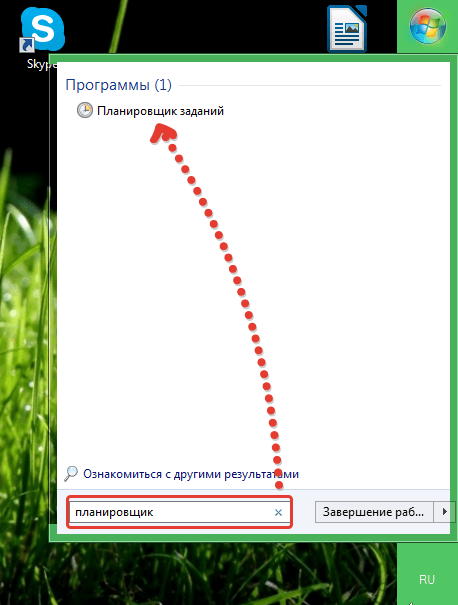
В открывшемся окне программы выберите меню «Действие» – «Создать задачу» .

Во вкладке «Общее» в графе «Имя» дайте название новой задаче, чтобы не забыть, о чем именно компьютер должен будет вам напомнить. Также удостоверьтесь, что в этой вкладке отмечен пункт «Выполнять только для зарегистрированного пользователя» и снята галочка с пункта «Скрытая задача» . Закончив общие настройки, перейдите во вторую вкладку.

Вкладка «Триггеры» позволяет задать время, в которое прозвучит ваше напоминание. В пункте «Начать задачу» поставьте «По расписанию» , укажите периодичность выполнения напоминания и время, в которое ваш компьютер будет вас уведомлять. Поставьте галочку около пункта «Включено» и нажмите кнопку «ОК» .

Перейдите в третью вкладку «Действия» . В поле «Действие» выставьте пункт «Запуск программы» , а в поле «Программа или сценарий» выставьте команду без кавычек: «cmd». В поле «Добавить аргументы» скопируйте следующую команду:
/C TITLE Напоминалка&ECHO.&ECHO.&ECHO текст напоминания&ECHO.&TIMEOUT -1
Не забудьте в команде заменить фразу «Текст напоминания» на свой. Такая команда позволит запускать напоминание поверх всех окон и закрывать его только после того, как вы нажмете кнопку мыши. Нажмите кнопку «ОК» , чтобы завершить процесс создания напоминания.

2. Создание напоминаний с помощью сторонней программы.
Теперь давайте рассмотрим создание напоминаний с помощью сторонней программы Wunderlist . Эта программа имеет массу преимуществ:
1. Стильный интерфейс с возможностью менять фоновые изображения;
2. Кроссплатформенность (программа доступна для большинства известных настольных и мобильных операционных систем);
3. Бесплатное использование (программа имеет PRO-аккаунт, однако, бесплатных возможностей программы вполне достаточно для выполнения основных задач).
Итак, приступим. Скачать Wunderlist можно по ссылке в конце статьи на официальном сайте разработчика.

После установки программы, запустите иконку Wunderlist на рабочем столе. Система предложит зарегистрироваться или осуществить вход (если у вас уже имеется аккаунт). Аккаунт необходим для облачной синхронизации задач между всеми устройствами, на которых установлен Wunderlist.

Как только перед вами откроется рабочее окно программы, можно приступить непосредственно к процессу создания напоминаний. Для этого в нижней левой части окна выберите иконку с плюсом, чтобы создать папку, в которую будет включен список ваших задач.

Дайте название новой папке и при необходимости добавьте электронные адреса других пользователей Wunderlist, которым будет доступен этот список.

В верхней графе введите свое первое напоминание и нажмите клавишу Enter. Таким же образом добавьте в список и другие напоминания.

Выберите напоминание двойным кликом мыши и в графе «Remind me» поставьте дату и время, в которое прозвучит напоминание. Нажмите кнопку «Save» .

Таким образом вы можете создавать неограниченное количество напоминаний. Просмотреть список активных напоминаний можно, выбрав в левом верхнем углу программы иконку с колокольчиком.

Программа начнет процесс синхронизации, который займет несколько секунд. В установленное время ваш компьютер издаст звуковой сигнал и отобразит напоминание в трее, поступит сообщение , а также напоминание прозвучит на всех устройствах, на которых имеется приложение Wunderlist и доступ в интернет для синхронизации.

Практически у каждого человека имеется свой блокнот или ежедневник, в который они записывают различные заметки и планируют какие-либо планы, распорядки и прочее. Конечно, это удобно, так как все дела просто невозможно уместить в голове, причем свериться с записями в органайзере можно всегда. Ежедневники, органайзеры и разные напоминалки повседневно помогают нам поздравлять знакомых с днем рождения, напоминать об оплате услуг ЖКХ, интернета и т. д.
В связи с этим, мы решили посвятить нашу публикацию бесплатным органайзерам и напоминалкам, которые призваны облегчить нашу с вами жизнь. Такие органайзеры будут напоминать вам о предстоящих событиях и особенно будут полезны тем людям, которые большую часть времени проводят за компьютером и имеют смартфоны на базе популярных операционных систем.
При составлении подборки программ мы основывались на критериях: простота интерфейса, удобство, мобильность, универсальность и бесплатная лицензия на использование программы.
Exiland Assistant Free
Exiland Assistant Free – мощный бесплатный органайзер, позволяющий вести базу клиентов, хранить контакты по бизнесу, планировать задачи, а также это лучший способ сохранить контакты ваших друзей, родственников, коллег или знакомых в удобном, структурированном виде.
Главное окно программы состоит из 6 разделов и групп в виде дерева – слева, а также списка записей выбранной группы — справа. Еще правее расположена панель с детальной информацией, которую при желании можно скрыть.

Программа имеет быстрый поиск по базе, что позволяет мгновенно найти любую информацию. Ежедневник имеет понятный русскоязычный интерфейс и может использоваться в любой сфере деятельности, даже для домохозяек. Приятным дополнением является возможность напоминания о днях рождения и важных событиях, хранение заметок, рецептов, паролей к программам и ссылок на сайты, которыми вы часто пользуетесь.
Бесплатный ежедневник имеет базовый набор функций, которого во многих случаях достаточно, однако, существуют также платные версии органайзера, которые существенно расширяют функционал, например, позволяют добавлять свои поля, обеспечивают надежную защиту данных, позволяют выполнять e-mail рассылки, а также работать нескольким пользователям одновременно с единой базой. Сетевая версия органайзера используется в организациях для обзвона клиентов, ведения событий по клиенту (общение, встречи, напоминания), а также поздравлений по e-mail, формирования документов.DocX по шаблону (договора, списки людей) и др.
Программа очень проста и не требует установки на ПК.
Требования к ПК минимальны: любая ОС семейства Windows, 10 МБ места на диске, размер экрана 1024х600 и более.
Rainlendar
Rainlendar — еще один бесплатный органайзер, который также имеет и платную версию с расширенным функционалом.
Можно сказать, что у программы нет интерфейса, Rainlendar отображается на рабочем столе в виде календаря, вид которого можно изменить по своему вкусу с помощью поддерживаемых скинов (их можно скачать с официального сайта программы). Кроме календаря на рабочий стол можно вывести другие разделы в виде стикеров, например, один стикер для праздников, второй для работы и т. д.

В функционал программы входит: резервное копирование данных, печать, поиск, настраиваемые оповещения, календарь, контакты и многое другое.
В программе Rainlendar присутствует поддержка русского языка, но, чтобы интерфейс был на русском, необходимо с нашего сайта скачать русификатор.
Evernote
Evernote — не раз упоминающаяся на нашем сайте бесплатная программа-органайзер, например, в предыдущей статье о приложениях для Windows Phone .

Представляет собой приложение для сбора всевозможной информации в одном месте. В создаваемые заметки можно добавлять текст, рукописный текст, голосовые заметки, изображения, отдельные страницы интернет-сайтов и многое другое. Этой программой сегодня не пользуется только ленивый человек.
Интерфейс программы на русском языке прост и удобен. Хранящуюся информацию в этом виртуальном органайзере можно структурировать по своему усмотрению.
Evernote можно установить как на компьютер, так и на смартфон или планшет. Приложение позволяет синхронизировать данные между этими устройствами, что только значительно повышает удобство работы с данной программой.
Кроме представленных выше бесплатных органайзеров существует еще уйма таких полезных программ для компьютеров, которые уже долгое время не обновлялись разработчиками, но имеющие довольно неплохой функционал.
Success Pack
Success Pack — имеет удобный интерфейс на русском языке. Все существующие категории представлены в виде красивых иконок, располагающихся на небольшой панели.

Заметки в программе сделаны в виде стикеров, для каждой даты своя заметка. В Success Pack можно создавать расписание по дням, напоминания, сохранять адреса нужных сайтов, добавлять контакты и многое другое.
Программа имеет множество настроек для работы с каждым инструментом.
Скачать Success Pack бесплатно можно из нашего каталога программ.
Кроме приложений для компьютеров и мобильных устройств, существуют еще онлайн-сервисы органайзеров, которые могут быть доступны из любого места и с любого устройства, имеющего доступ к интернету. Такие сервисы могут напоминать о предстоящих задачах с помощью СМС-сообщений, писем на электронную почту или даже звонков на мобильный телефон. В целом онлайн-сервисы органайзеров имеют такой же функционал, что и стационарные приложения. Но о них мы расскажем в другой раз.
В заключение хочется сказать, что планирование дел и задач — дело неплохое и позволяет справится с большим количеством задач, правильно оптимизировав время на их выполнение.
Каждому из нас ежедневно приходится запоминать или записывать список дел на завтра , на неделю, на месяц, которые необходимо вовремя выполнить.
Это могут быть:
- Звонки клиентам
- Оплата коммунальных услуг
- Оплата кредита в банке один раз в месяц
- Поручения руководителя
- Отправка отчета по работе
- Собеседования с работодателем
- Корпоративное мероприятие
- Важные встречи с партнерами
- Медицинские осмотры
- Домашние дела: уборка в доме раз в неделю, ремонт обуви, чистка аквариума, прогулка с ребенком, выгул собаки и т.д.
- Спортивные тренировки по средам
- Замена картриджа фильтра раз в пол.года
и многое другое. Дел очень много и все они в разной степени важные.
В адресной книге мобильного телефона количество контактов как правило исчисляется десятками и даже сотнями. А для поддерживания отношений хорошим тоном является вовремя поздравить человека с его личным праздником , юбилеем или другой важной датой. Очевидно, что запомнить все даты просто невозможно.
Те, кто привык ценить время и содержать свои персональные данные в порядке, часто используют программу органайзер с напоминалкой , планировщик дел или как электронную записную книжку и базу контактов.
Программа для напоминаний на рабочий стол на русском языке (reminder) - лучшее решение не забыть вовремя поздравить коллег и родственников с праздником, успеть купить подарок, отправить поздравление почтой, погасить задолженность.
Универсальное приложение Exiland Assistant отлично подходит для уведомлений о Днях Рождения , событиях и задачах. Но на этом возможности органайзера не заканчиваются - она позволяет в структурированном виде вести базу клиентов [ссылка на статью], партнеров, коллег, родственников, вести заметки и ссылки интернета, записывать пароли, планировать дела и контролировать их выполнение. Exiland Assistant - отличный ежедневный помощник для дома и офиса.
Рассмотрим, как выглядит напоминалка Дней Рождений в ежедневнике Exiland Assistant для Windows. Если сегодня или в ближайшие дни у кого-либо из людей наступит День Рождения, сразу после запуска появится окно с напоминанием на рабочем столе Windows.
В разделе Контакты создайте записи друзей, знакомых или коллег. Введите их даты рождения, и вы никогда не забудете поздравить их. Программа напомнит об этом заранее за указанное вами количество дней . Даже если время оповещения о задаче наступило в момент, когда у вас не был запущен ежедневник или был выключен компьютер, органайзер сообщит вам о ней сразу после включения компьютера и запуска программы. Дату рождения можно задать в карточке контакта.
Количество дней, за которое следует уведомлять, вы можете самостоятельно задать в настройках программы в меню Сервис/Настройки.

События в программе могут быть как независимыми от человека (календарными), так и привязанными к конкретному человеку или организации (звонок, встреча). Если они относится к конкретной персоне, то отображаются как в карточке данной персоны, так и в общем списке в разделе событий. Напоминание о событии появляется при запуске и при переходе времени на следующие сутки.
В карточке события вы указываете дату и заранее за сколько дней напомнить, если это необходимо. При запуске программы органайзер напомнит вам о предстоящем событии.
Напоминание о делах и задачах
Напоминание о задачах появляется во время работы программы. Существует два способа оповещения: мигание анимированного значка в области уведомления (System Tray) и всплывание окна с деталями задачи.
Кроме того, Вы можете настроить вид анимации значка на свой вкус и цвет, звуки оповещения для обычных и важных задач. Настройки находятся в меню Сервис/Настройки, закладка Задачи.

Exiland Assistant - это далеко не только Напоминалка на рабочий стол - это одновременно простой и мощный ежедневник для Windows. Большинство пользователей ПК используют Exiland Assistant для заметок и ведения базы контактов людей и организаций с возможностью быстрого доступа к данным. Удобный продуманный русскоязычный интерфейс позволит быстро начать работу с программой как опытному пользователю ПК, так и домохозяйке.
Программа для напоминания на компьютере - софт от компании Exiland не требует установки (portable) и может запускаться с флешки, где бы вы не находились.
Существует 3 версии органайзера-напоминателя: Free (совершенно бесплатная напоминалка для Windows) , Personal (полнофункциональная однопользовательская) и Enterprise (сетевая многопользовательская).
Сетевой органайзер Exiland Assistant Enterprise позволяет организовать единую базу контактов для множества пользователей локальной сети, вести базу клиентов, партнеров, сотрудников, задач по проектам. Для использования сетевой версии необходимо установить на любой ПК локальной сети Exiland Assistant Server, входящий в поставку Exiland Assistant Enterprise. Вы можете бесплатно скачать демо версию органайзера Exiland Assistant Enterprise и попробовать в работе на ваших данных, после чего перейти на полнофункциональную платную версию без потери данных.
Михаил, разработчик Exiland Assistant
Если у вас всегда много дел, и нужно оперативно их выполнять, то вам обязательно нужна программа-напоминалка для вашего компьютера, в которую вы могли бы зарядить список событий на определённый день и время, и не бояться забыть о них.
В этой статье вы сможете скачать напоминалку на русском языке для вашего компьютера. Программа называется Wise Reminder, и она имеет следующие достоинства:
- Программа очень лёгкая и совершенно не нагружает компьютер, даже на самом слабом отлично работает.
- Интерфейс поддерживает русский язык, а также множество других.
- Работает на всех версиях Windows.
- Напоминалка показала себя как надёжная, то есть она не «вылетает», не забывает, не зависает, а также имеет навязчивые, но удобные уведомления.
- Это совершенно бесплатная программа и работает она без каких-либо ограничений.
Скачать напоминалку на русском — Wise Reminder
Интерфейс у программы весьма приятный, интуитивный. Ненужно даже понимать, как работает эта программ. Всё очень просто.
Запустите Wise Reminder и вы увидите окно, в котором стрелкой показано, куда надо нажать, чтобы начать. Нажмите на иконку с плюсом.
Вы попадёте на страницу создания события, о котором нужно напомнить. Здесь есть несколько опций:
- Описание. Запишите описание для события.
- Повтор. Если нужно, чтобы событие было периодическим, то следует установить период – ежедневно, еженедельно, ежемесячно и так далее. Либо можно настроить так, чтобы напоминалось только один раз.
- Время. Выберите, в какой час нужно напомнить.
- Дата. Выберите день.
- Рингтон. Можно выключить звуковое уведомление, можно выбрать собственный звук, либо встроенный в программу.
Когда придёт время напомнить, появится такое уведомление. Очень удобно, на мой взгляд.
Как вы могли заметить, у программы слева есть меню с пунктами «Выполняется» и «Завершено». В первом отображаются задачи, которые запланированы на будущее, а во втором – которые уже прошли.
Эта простая напоминалка имеет и простые настройки, доступ к которым можно получить, нажав на кнопку вверху справа.

– прекрасное удобное приложение, созданное для девайсов, работающих на платформе Андроид. Сие творение создано для людей, которые постоянно о чем-то забывают. Судя из названия программы, несложно догадаться, зачем она нужна. Теперь больше не нужно просить родственников, коллег, друзей напомнить о чем-либо. Стоит заметить, что эта программа распространяется на бесплатной основе.
Здесь множество полезных функций, комфортный интерфейс, с которым легко разберутся даже новички. Возрастных ограничений нет. Скачать проект можете на планшетные девайсы, смартфоны. Необходимая версия Андроид-платформы – 4.0 или более поздняя. Команда создателей позаботилась о том, чтобы можно было пользоваться «списком покупок». Память человека, естественно, не является «резиновой». Нам всем свойственно что-то забывать, но иногда это имеет неприятные последствия. Чтобы избежать их, используйте предложенную программу.


Вписывайте в нее задачи, и в назначенное время услышите звуковой сигнал, а затем увидите текст, раскрывающий суть напоминания.
Программа «» поддерживает немало языков. Присутствует украинский, русский, а также немецкий, арабский, английский и многие другие. Приложение будет помнить обо всем, чтобы вовремя сделать напоминание. Визуальное оформление проекта является достаточно скромным, но ему и не обязательно быть ярким. На первом месте всегда должна стоять функциональность! Разработчики отлично поработали над проектом, сделали его интуитивно понятным, максимально удобным.
